- English (English)
- Bulgarian (Български)
- Chinese Simplified (简体中文)
- Chinese Traditional (繁體中文)
- Czech (Čeština)
- Danish (Dansk)
- Dutch (Nederlands)
- Estonian (Eesti)
- French (Français)
- German (Deutsch)
- Greek (Ελληνικά)
- Hungarian (Magyar)
- Italian (Italiano)
- Japanese (日本語)
- Korean (한국어)
- Polish (Polski)
- Portuguese (Brazilian) (Português (Brasil))
- Slovak (Slovenský)
- Spanish (Español)
- Swedish (Svenska)
- Ukrainian (Українська)
- Vietnamese (Tiếng Việt)
Örnek: ABBYY FineReader 14'ün (64-bit veya 32-bit) Active Directory kullanılarak dağıtılması
- Bir yönetim yükleme noktası (bkz. Lisans Sunucusu ve Lisans Yöneticisi ile yönetim amaçlı yükleme) veya çok kullanıcılı yükleme noktası oluşturun (bkz.Bilgisayar başına lisanslarla çoklu kullanıcı dağıtım paketi kullanmak).
Not. ABBYY FineReader 14 dağıtımı için Active Directory® kullanıldığında, Domain Computers (Etki Alanı Bilgisayarları) hesabının yönetim yükleme klasörü için okuma iznine sahip olması gerekir. - Group Policy Management (Grup İlkesi Yönetimi) konsolunu (gpmc.msc) başlatın.
- Soldaki ağaçtan bir bilgisayar ya da bir bilgisayar grubu içeren bir site, etki alanı ya da başka bir organizasyon birimi seçin. FineReader bu bilgisayarlara kurulacaktır.
- Seçtiğiniz ağaç düğümüne sağ tıklayın ve kısayol menüsünden Create a GPO … and Link it here… (GPO oluştur ve Buraya bağla) seçeneğini belirleyin.
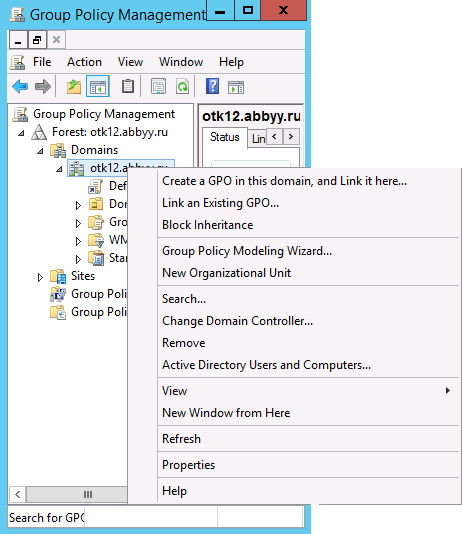
- Açıklayıcı bir ad girin ve OK (Tamam) seçeneğini tıklayın.
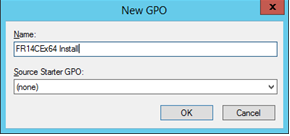
- Security Filtering (Güvenlik Filtrelemesi) Add… (Ekle) düğmesine tıklayın ve ABBYY FineReader 14'ü yüklemek istediğiniz bilgisayarları içeren grupları belirtin.
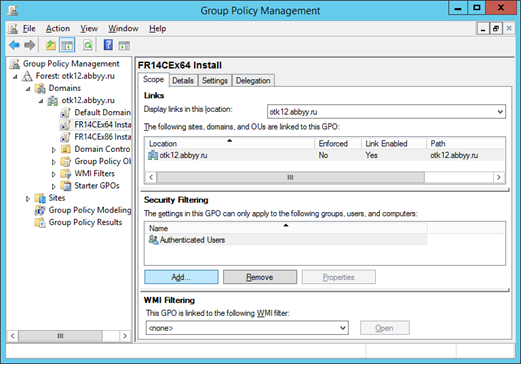
- Group Policy Object (Grup İlkesi Nesnesi) üzerine sağ tıklayın ve kısayol menüsünden Edit... (Düzenle) öğesini seçin.
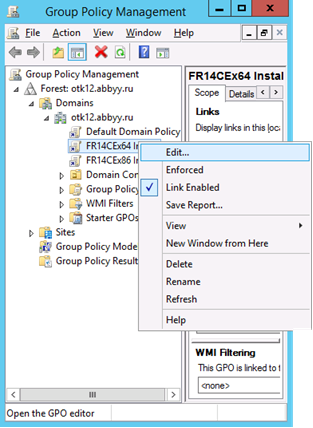
- Group Policy Management Editor (Grup İlkesi Yönetim Editörü) iletişim kutusundan Computer Configuration (Bilgisayar Konfigürasyonu)>Policies (İlkeler)>Software Settings (Yazılım Ayarları)>Software installation (Yazılım yükleme) şeklinde seçim yapın.
- Kısayol menüsünden New (Yeni) > Package... (Paket) üzerine tıklayın.
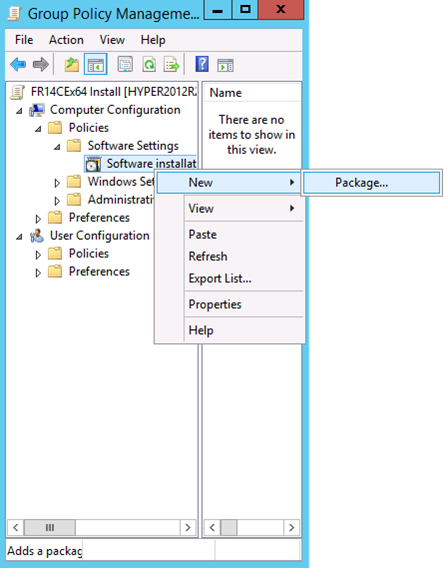
- ABBYY FineReader 14.msi dosyasının (32 bit sistemlere kurulum yaparken) ya da ABBYY FineReader 14 x64.msi dosyasının (64 bit sistemlere kurulum yaparken) ağ yolunu belirtin. Bu dosyalar sunucu üzerindeki ABBYY FineReader 14 dağıtımı klasöründe bulunur.
- Advanced (Gelişmiş) dağıtım yöntemini seçin.
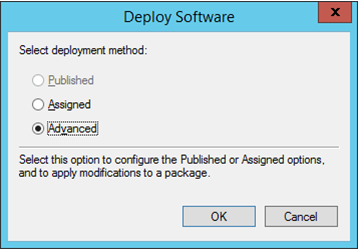
- Bir iletişim kutusu açılır. 32 bit sürümünü kuruyorsanız Deployment (Dağıtım) sekmesinden Advanced (Gelişmiş) düğmesine tıklayın ve Make this 32-bit X86 application available to Win64 machines (Bu 32 bit X86 uygulamasını Win64 makinelerde kullanılabilir kıl) seçeneğini etkinleştirin.
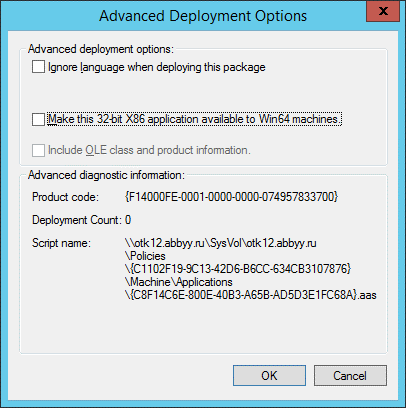
- Modifications (Değişiklikler) sekmesini seçin ve Add... (Ekle)
düğmesine tıklayın.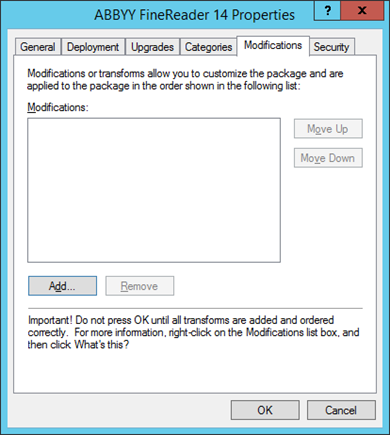
- İstediğiniz ABBYY FineReader 14 arayüz dilinin arayüz dili dosyasını seçin. Dil dosyaları sunucudaki yönetim yükleme klasöründe bulunur.
Dosya adları ve ait oldukları diller:
1026.mst Bulgarca
1028.mst Çince (Geleneksel)
1029.mst Çekçe
1030.mst Danca
1031.mst Almanca
1032.mst Yunanca
1033.mst İngilizce
1034.mst İspanyolca
1036.mst Fransızca
1038.mst Macarca
1040.mst İtalyanca
1041.mst Japonca
1042.mst Korece
1043.mst Felemenkçe
1045.mst Lehçe
1046.mst Portekizce (Brezilya)
1049.mst Rusça
1051.mst Slovakça
1053.mst İsveççe
1055.mst Türkçe
1058.mst Ukraynaca
1061.mst Estonca
1066.mst Vietnamca
2052.mst Çince (Basitleştirilmiş)
Örn.: ABBYY FineReader’ı Rusça arabirimle yüklemek isterseniz 1049.mst’yi seçin.
11/2/2018 4:20:00 PM